AI在平面设计中可以实现的效果是非常多的,利用AI只需要5步就可以快速制作公司印章特效,快来学习吧。公司印章的效果可以说是一个非常简单的制作效果,平面设计三大软件都是可以实现的,ps,cdr,ai都可以制作出同样的效果,虽然实现方法不一样,这主要由于工具的差异所决定。下面分享的这篇AI教程是制作公司印章的实例教程,五步教你制作公司印章效果。
打开AI软件,新建一个800*800像素的文档。

2.在工具栏中点击栯圆工具,要按住Alt键同时用鼠标单击才可以调出栯圆工具。
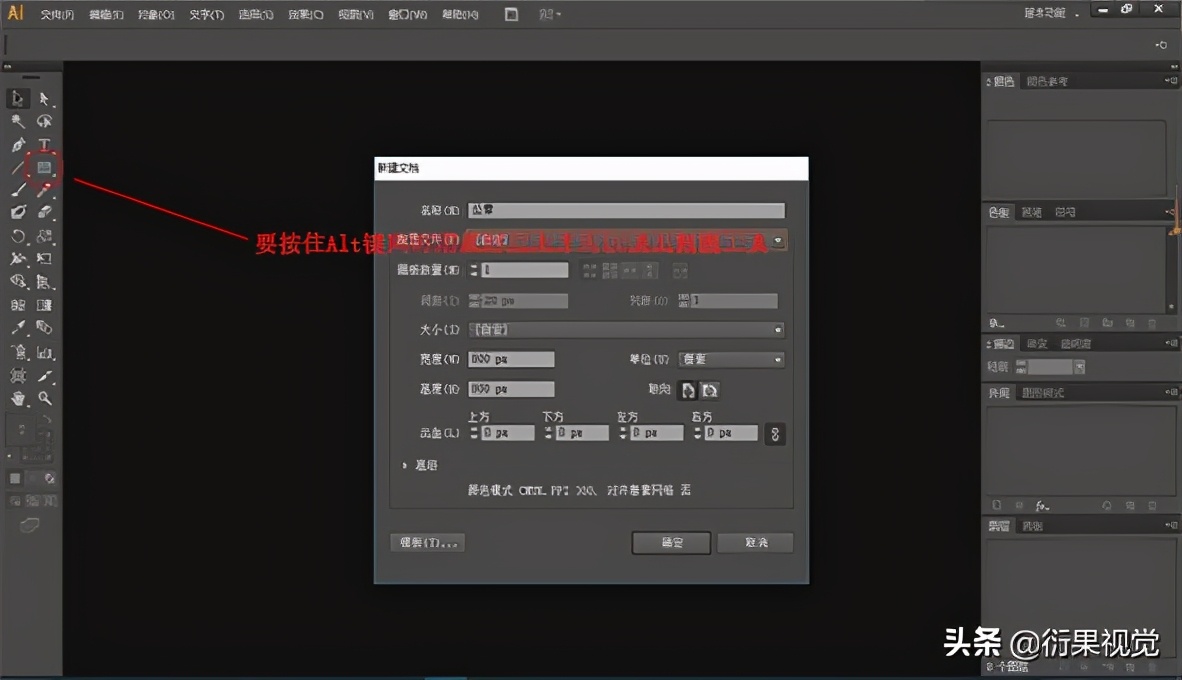
3.按住Shift也中心画圆。
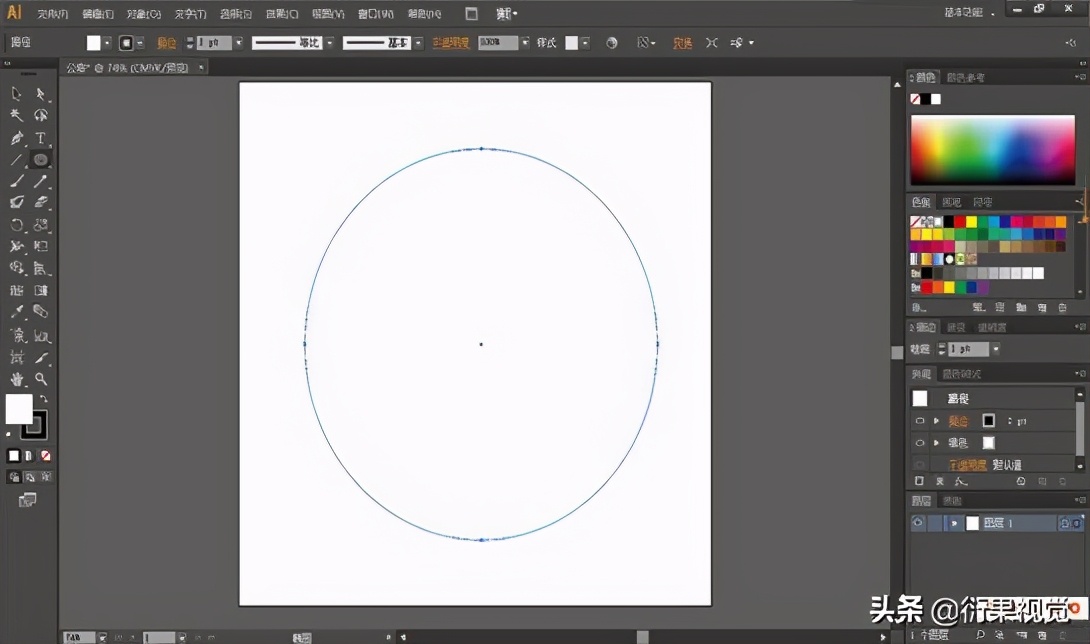
4.进行描边,先选择红色,之后选择描边的像素。
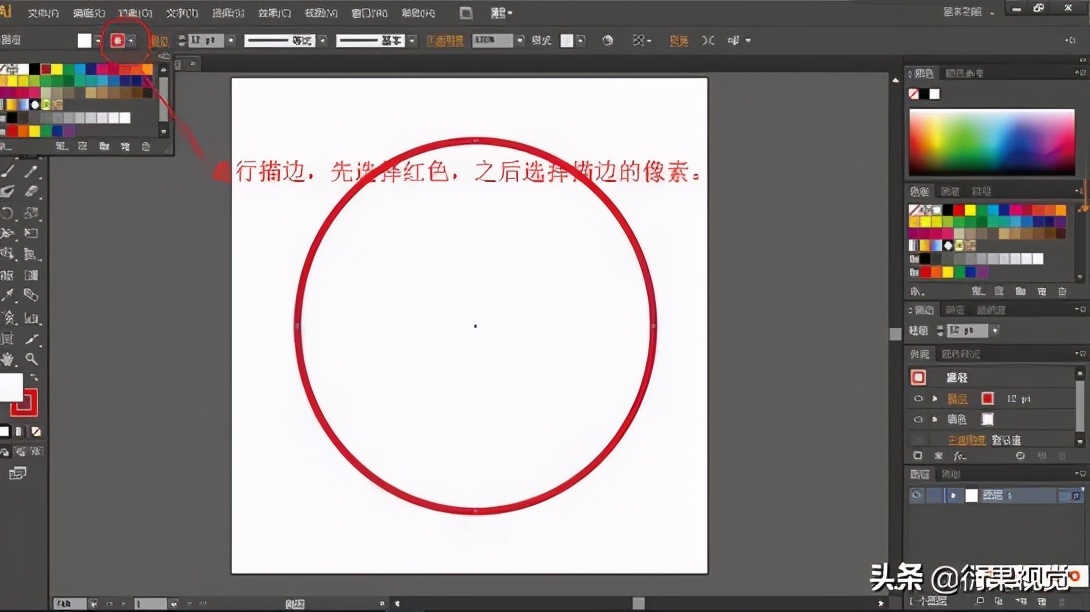
5.在重复第4步骤的方法在画出一个圆。
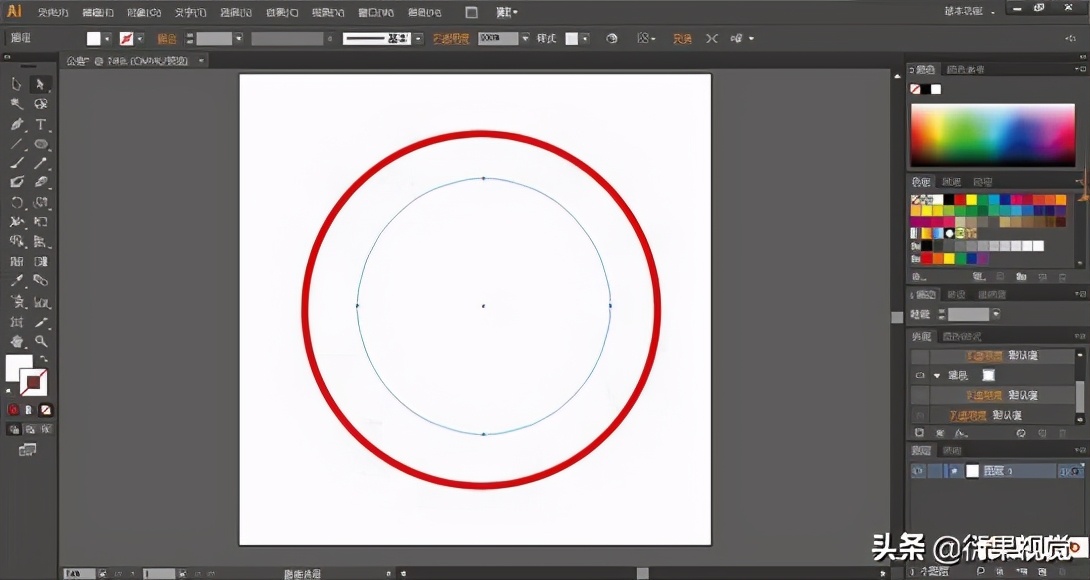
6.先选择路径文字工具,在第二个圆上用鼠标点击,就可以输入你想要输入的公司名称。
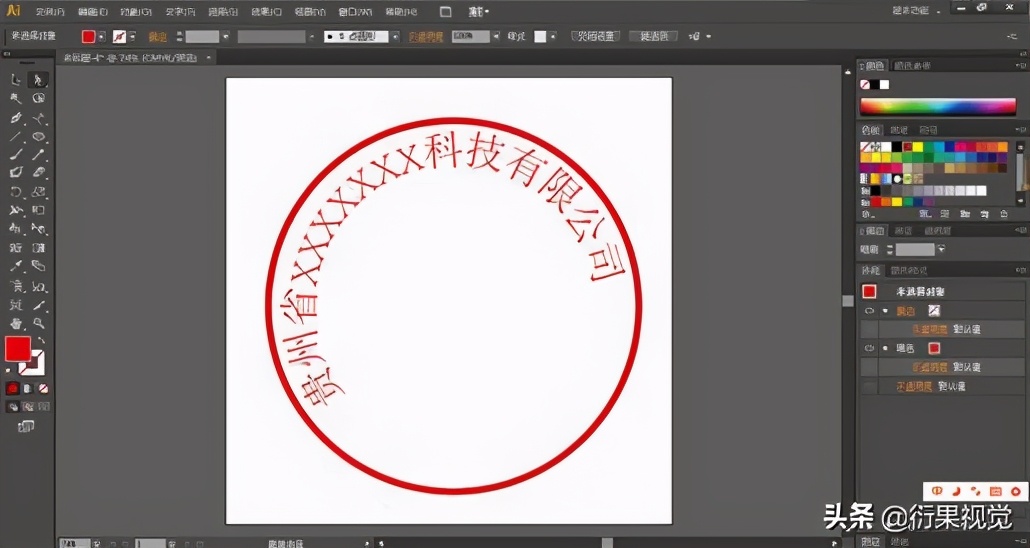
5.选择星形工具,按住Shift键单击不放画出星形,如果软件自带的星形工具不好看的话。也可以直接从word中插入形状工具,在粘贴进来。
以上就是今天的内容,关注疯狂的美工官网,每天分享不同设计教程!

转载说明:欢迎转载本站所有文章,如需转载请注明来源于《疯狂的美工装修助手网站》。
本文链接:https://www.mgzxzs.com/ai/5857.html





